

Sicherlich sind wir jemals auf eine Datei gestoßen, die sich weigerte, gelöscht zu werden , egal wie sehr wir es versuchten. Dies kann verschiedene Gründe haben, also schauen wir uns einige Methoden an, um diese Dateien loszuwerden.
Contents
Anwendungen schließen
Die häufigste Ursache ist, dass die Anwendung nicht ordnungsgemäß heruntergefahren wurde und die Datei weiterhin verwendet . Wenn wir nicht wissen, welches Programm das beste ist, können wir alle geöffneten Anwendungen schließen und erneut versuchen, die Datei zu löschen.
Schließen Sie den Windows-Explorer
Eine der Anwendungen, die eine Datei geöffnet halten kann, ist Windows Explorer , also könnten wir versuchen, sie zu schließen, was wir tun werden, indem wir zum Task-Manager gehen (klicken Sie mit der rechten Maustaste auf die Taskleiste und wählen Sie sie aus), suchen Sie nach dem Datei-Explorer und wir wählen Aufgabe beenden .
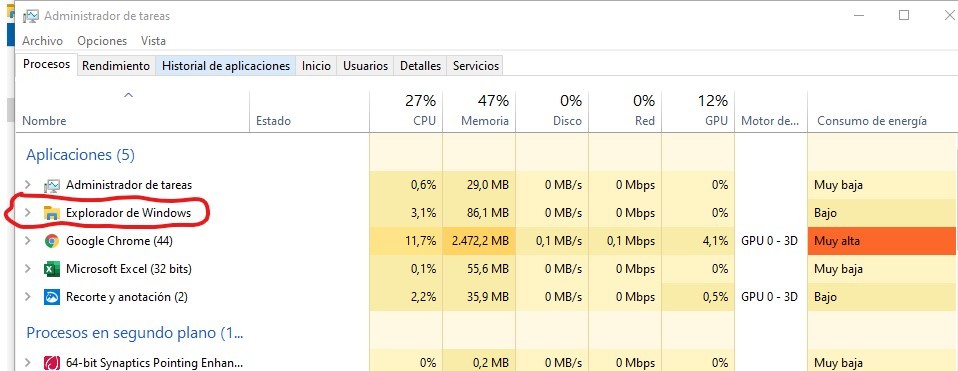
Verwenden Sie ein spezielles Programm
Als letzten Ausweg können wir Programme zum Entfernen von Software verwenden . Es gibt mehrere wie Process Explorer von Microsoft, File Assassin oder Long Path Tool.
Starten Sie den abgesicherten Modus
Wenn keine der oben genannten Methoden funktioniert hat, können wir noch etwas tun, den abgesicherten Modus von Windows verwenden . Dieser Modus lädt nur das Betriebssystem und die für seinen Betrieb notwendigen Dateien, sodass die zu löschende Datei nicht geladen wird.
Dazu gehen wir zum Startmenü> Einstellungen> Update und Sicherheit . danach werden wir die Recovery – Option wählen , im Menü auf der linken Seite, und dann Erweitert Produkt Start> Einstellungen> Jetzt neu starten .
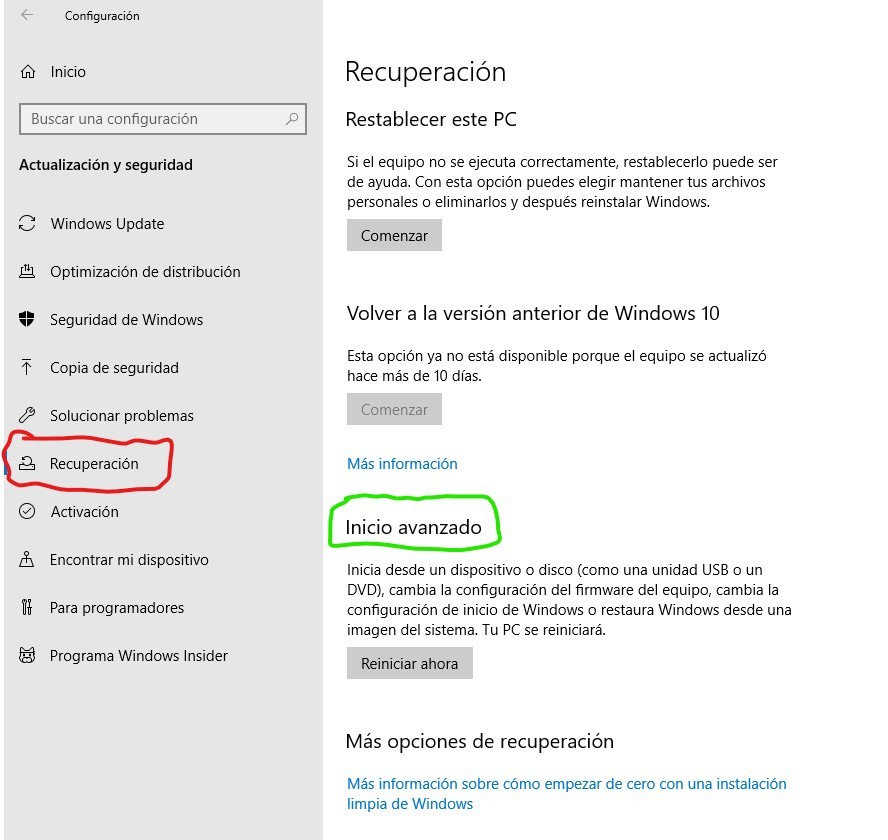
Wenn der Computer neu startet, sehen wir eine Reihe von Optionen . Wir wählen Problembehandlung> Erweiterte Optionen> Starteinstellungen> Neustart und wählen den abgesicherten Modus.
Hoffentlich können Sie mit einer dieser Methoden diese hartnäckige Datei dauerhaft entfernen .